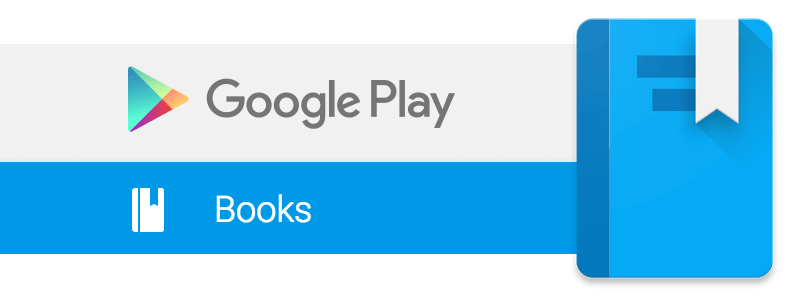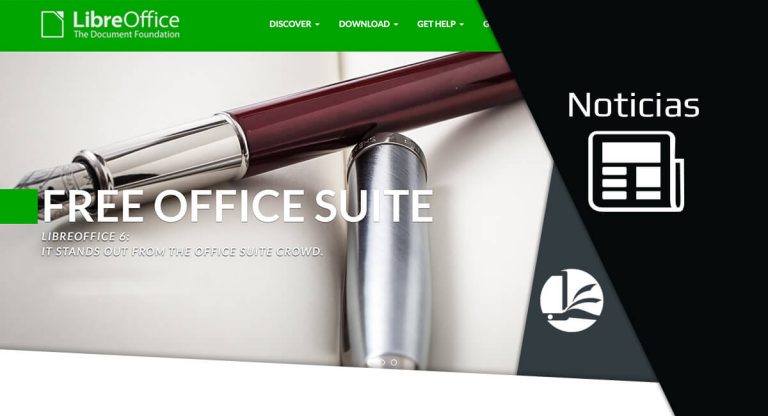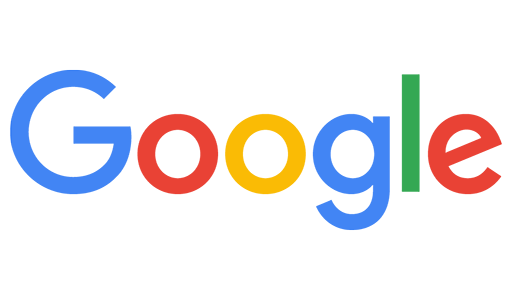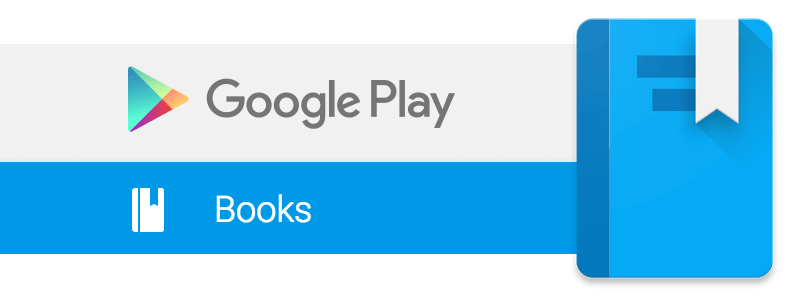
Esta es la App de Google para leer eBooks y aunque es de la más recientes, ha mejorado mucho desde su lanzamiento; ahora es mucho más visual y con funciones muy útiles. Esto sucede frecuentemente con Google cuando entra tarde a un mercado, comienza con un “producto mínimo viable”, mide el impacto y de ahí pule y mejora el servicio hasta que iguala y/o mejora a la competencia.
En cuanto a la interfaz visual y funciones ya alcanzó y superó a las mejores Apps para leer eBooks, lo único que le falta por perfeccionar es la forma en que lee o interpreta el código de los ePub3.
Si queremos leer ePubs descargados desde internet, los podemos agregar desde la versión web, pero no desde la versión móvil.

Existen diferencias entre la versión móvil y la de escritorio, pero me voy a enfocar en la versión móvil por ser más cómodo leer eBooks desde nuestro smartphone y tablet.
Todas las principales funciones se encuentran disponibles en Google Play Books. Al tocar la página una vez, podemos ver las opciones para:
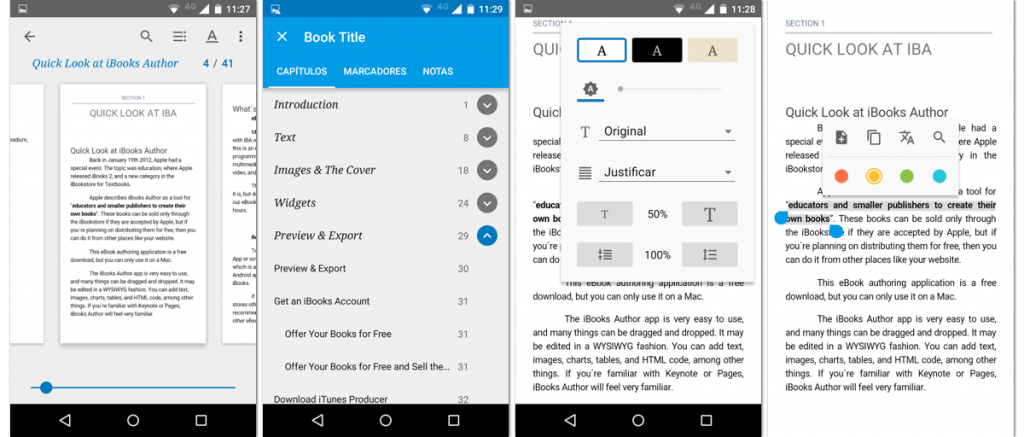
Buscar
Índice
Letra. Desde donde podemos cambiar a modo nocturno y sepia, brillo de la pantalla, tipo de letra, justificar, tamaño de letra y distancia entre renglones.
Más opciones. Desde los “tres puntos” podemos acceder a más funciones como: Agregar marcador, Leer en voz alta, configuración y ayuda, y comentarios.
Marcación. Al seleccionar texto podemos: Agregar nota, copiar, traducir y buscar.
Estas son las principales funciones de Google Play Books
Menú
El menú se encuentra en la parte superior izquierda en forma de un ícono de tres líneas con unos libros, desde ahí nos muestra opciones como:
Leer ahora, que nos muestra biblioteca y recomendaciones basadas en los eBooks que hemos descargado.
Mi biblioteca, donde encontramos: Todos los libros, cargas y compras.
Comprar, esta opción nos lleva a la tienda Google Play Books.
Después tenemos otras opciones para extras.
Biblioteca
Podemos acceder a la biblioteca por medio de las opciones que tenemos dentro de Menú -> “Leer ahora” o “Mi biblioteca”; cualquiera de estas dos opciones nos llevan a nuestros libros.
Una vez ahí, podemos buscar nuestro libro; y si nos encontramos en “Mi biblioteca”, tenemos la opción de ordenar por: Recientes, título y autor.

Tienda
Para ir a la tienda de Google Play Books nos vamos a “Comprar” que se encuentra en el menú, esto nos abre otra App (Google Play) desde donde podemos descargar los eBooks.
Una vez en la tienda, podemos buscar nuestros libros de diferentes formas como: Los más leídos, Top gratis, etc.
La tienda tiene su propio menú con las opciones: Mis libros, comprar libros, mi lista de deseos, personas, mi cuenta, entre otras opciones para extras.